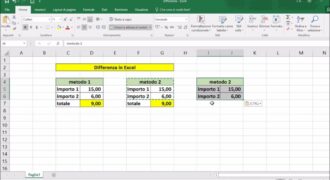Calcolare la somma di una colonna su Excel è un’operazione molto comune e semplice da eseguire. Basta selezionare la cella in cui si vuole che appaia il risultato, cliccare sulla barra delle formule e digitare la funzione SOMMA. In seguito, selezionare la colonna di cui si vuole calcolare la somma e premere INVIO. Il risultato verrà visualizzato immediatamente nella cella selezionata. Questo processo consente di risparmiare tempo prezioso e semplifica il lavoro di gestione dei dati in Excel.
Come effettuare la somma di una colonna su Excel?
Effettuare la somma di una colonna su Excel è un’operazione molto semplice. Segui i passaggi di seguito per calcolare la somma di una colonna su Excel:
- Apri il foglio di lavoro di Excel in cui desideri effettuare la somma di una colonna.
- Seleziona la cella in cui vuoi visualizzare il risultato della somma.
- Digitare la formula =SUM() nella cella selezionata.
- Seleziona il range di celle della colonna che desideri sommare. Puoi farlo digitando il riferimento della prima cella nella colonna (ad esempio A1) e quindi tenendo premuto il tasto Shift e selezionando l’ultima cella della colonna.
- Premi il tasto Invio per completare la formula e visualizzare il risultato della somma nella cella selezionata.
Questi sono i passaggi per effettuare la somma di una colonna su Excel. Ricorda di selezionare il range di celle corretto e di utilizzare la formula =SUM() per ottenere il risultato corretto.
Come effettuare l’operazione di SOMMA all’interno di una tabella?
Se stai utilizzando Excel, calcolare la somma di una colonna è un’operazione molto semplice. Segui questi passaggi:
- Seleziona la cella in cui vuoi visualizzare il risultato della somma
- Fai clic sulla scheda “Home” nella barra multifunzione di Excel
- Cerca il gruppo di funzioni “Modifica” e fai clic sulla funzione “Somma”
- Seleziona la colonna che vuoi sommare
- Premi il tasto “Invio” sulla tastiera
A questo punto, Excel calcolerà automaticamente la somma della colonna selezionata e la visualizzerà nella cella che hai selezionato in precedenza.
Se hai bisogno di calcolare la somma di più colonne, puoi utilizzare la funzione “Somma” anche su più celle contemporaneamente. Basta selezionare le celle che vuoi sommare e seguire gli stessi passaggi descritti sopra.
Come effettuare la somma selettiva di valori di una colonna?
Per calcolare la somma di una colonna su Excel, è possibile utilizzare la funzione SOMMA. Tuttavia, se si desidera effettuare una somma selettiva di valori specifici all’interno della colonna, è necessario utilizzare una formula più complessa.
Per prima cosa, è necessario identificare i valori che si desidera includere nella somma. Questo può essere fatto utilizzando una funzione IF, che verifica se una determinata condizione è vera o falsa.
Ad esempio, se si desidera sommare solo i valori maggiori di 10 nella colonna A, è possibile utilizzare la seguente formula:
=SOMMA(SE(A:A>10,A:A))
Questa formula utilizza la funzione SE per verificare se i valori nella colonna A sono maggiori di 10. Se la condizione è vera, il valore viene incluso nella somma. Se la condizione è falsa, il valore viene escluso dalla somma.
Inoltre, è possibile utilizzare più condizioni per effettuare una somma ancora più selettiva. Ad esempio, se si desidera sommare solo i valori maggiori di 10 e minori di 20 nella colonna A, è possibile utilizzare la seguente formula:
=SOMMA(SE(AND(A:A>10,A:A<20),A:A))
Questa formula utilizza la funzione AND per verificare se i valori nella colonna A sono contemporaneamente maggiori di 10 e minori di 20. Solo i valori che soddisfano entrambe le condizioni vengono inclusi nella somma.
Utilizzando queste formule, è possibile effettuare una somma selettiva di valori specifici all’interno di una colonna su Excel.
Come calcolare la SOMMA in Excel?
Calcolare la SOMMA di una colonna in Excel è un’operazione molto comune e facile da fare. Segui questi passaggi:
- Apri il foglio di lavoro di Excel dove vuoi calcolare la SOMMA.
- Trova la colonna per la quale vuoi calcolare la SOMMA.
- Inserisci il cursore nella cella dove vuoi che il risultato della SOMMA sia visualizzato.
- Scrivi la formula per la SOMMA nella cella. Inizia con il segno di uguale (=) seguito dalla funzione SOMMA, apri una parentesi tonda e seleziona la colonna di cui vuoi calcolare la SOMMA. Chiudi la parentesi tonda e premi INVIO.
- Il risultato della SOMMA apparirà nella cella dove hai scritto la formula.
Nota: Se vuoi calcolare la SOMMA di più colonne, seleziona tutte le colonne che vuoi sommare prima di scrivere la formula.
Ecco un esempio di come scrivere la formula della SOMMA:
=SOMMA(A2:A10)
Questa formula somma i valori delle celle dalla A2 alla A10.
Nota: Se vuoi che la SOMMA sia aggiornata automaticamente ogni volta che aggiungi o rimuovi un valore dalla colonna, utilizza la funzione SOMMA.AUTOMATICA invece della funzione SOMMA.
Seguendo questi passaggi semplici, sarai in grado di calcolare la SOMMA in Excel in modo rapido e preciso.